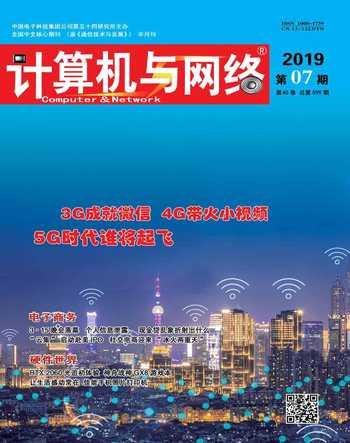这些办公神器帮你搞定Office
朱建
Office是世界上最强大的办公软件之一,相信没有人会反对。但是,这并不意味着Office就无可挑剔。在实际使用上,笔者曾经碰到过不少和Office相关的问题,有和安装卸载相关的,也有和实际使用相关的。
Office只能装“全家桶”?No!
现在用正版Office的小伙伴越来越多,而正版Office主要通过Office 365订阅服务购买。和传统一手交钱一手交货的买法相比,Office 365订阅期间可以一直获得Office正版更新,不过订阅期到了就需要续费,不能一次性买断,从商业的角度来说优缺点并存。不过在实际体验当中,有一个缺点绝对不容忽略———Office 365安装只能“全家桶”!
这是什么意思呢?例如你在微软官方购买了Office 365后,可以看到就算是最便宜的版本,也是包含很多套件的。例如Office 365个人版,除了Word,Excel,PowerPoint传统三套件,还包含了Outlook,Publisher,Access。但是,并不是所有人都需要所有的这些组件的,如果不想用怎么办?Office 365偏偏要把所有功能都塞进你电脑里。

订阅了Office 365后,微软会给你提供一个安装包,点击后安装开始直到完成,所有Office 365订阅所包含的套件,都会一股脑全都装到电脑上。不仅如此,整个安装过程还无法取消,只要安装开始,就算想要拒绝“全家桶”,也没有后悔药吃了。
怎么办?这时候利用一款名叫Office Tool Plus的小工具,就可以解决这个问题。
微软官方提供了一款名为Office Deployment Tool的专业工具,利用它可以自由部署Office组件。不过它没有图形界面,一般人用不来,于是就有人基于Office Deployment Tool开发了这款Office Tool Plus,为专业工具配上了图形界面,更加简单易用。
Office Tool Plus的功能非常强大,通过它可以下载所需要的Office版本,并对组件进行自由定制后再安装。例如,你想要安装Office 2019,只需要Word,Excel,PowerPoint,那么只需要勾选这三个组件,然后安装即可。
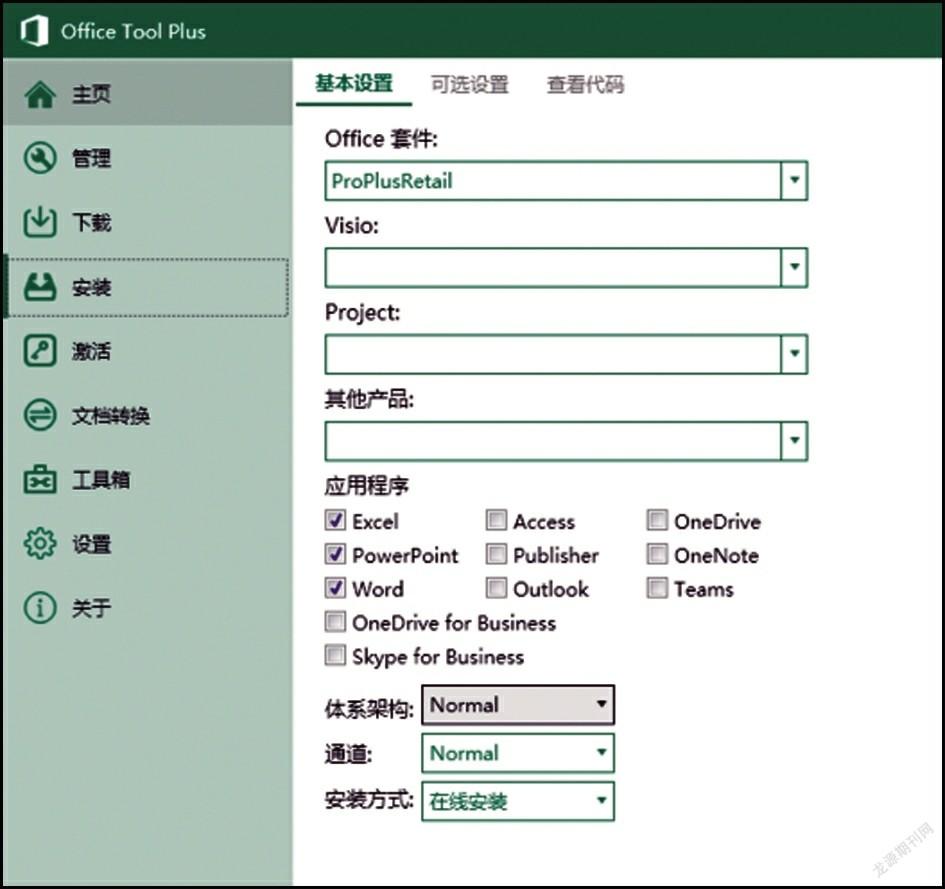
安装后要如何激活呢?如果之前购买了Office 365的授权,只需要开启Office后,登录微软账号,Office就会自行激活。如果使用的是企业授权,可以通过Office Tool Plus来导入许可证,或者填写密钥。总而言之,和微软官方的Office 365安装程序比起来,这款Office Tool Plus的体验无疑强得多。
除此以外,Office Tool Plus还提供文档转换(例如doc转docx)、修复Office图标等小功能,这些设计都非常实用。

总的来说,这是一款可以让你告别“Office全家桶”的超实用小工具。如果想要个性化地定制Office组件,这款Office Tool Plus不容错过。
Office卸載不干净
经常用Office的朋友可能还会碰到另一个问题———卸载不干净!没错,Office除了安装比较折腾,卸载也是令人头疼。
通过Windows的控制面板可以直接卸载Office,但是这并不能保证一切顺利。Office卸载时可能会出错,出错后很可能就再也无法安装上Office了。电脑上有Office的残留的话,再次安装Office时,就会提醒先卸载当前的Office,无论新旧版本都无法覆盖安装,然而残留的Office已经看不到卸载渠道了,连控制面板也找不到相应的程序。那么这台电脑以后再也无法使用Office了吗?
其实还是有解决办法的,微软官方曾经推出一款名为《Microsoft Office 365支持和恢复助手(Microsoft Support and Recovery for Office 365)》的工具,利用它可以完整卸载Office。
这款小工具体积很小,不过点击安装后,需要先联网下载一些文件才能完成部署。安装完成后,首次开启程序会先更新语言资源,之后程序会自动查找电脑中已安装了的Office产品,勾选上想要删除的Office,就可以卸载了。

使用这款《Microsoft Office 365支持和恢复助手》卸载Office后,需要重启电脑才能卸载干净。之后无论想要安装什么版本的Office,都没有问题。
如果遇到连这款《Microsoft Office 365支持和恢复助手》都没法干净卸载Office的情况,怎么办?这时候就得靠手动操作了,微软在官方网站上提供了手动卸载Office的方法,有需要的朋友,可以去看看。
Office无法远程使用
近年微软将Office當成一项服务,而不仅仅是一款软件。不难观察到,Office当中出现了越来越多的在线功能,例如文档可以通过Office备份到线上,就算身处异地,身边的电脑没有安装Office,也可以用网络开启Office文档远程办公,这对于经常忘带文档的朋友来说,简直是福音。
然而,这项功能在国内却水土不服。Office的这些功能是通过微软OneDrive云服务实现的,但OneDrive在国内存在一些连接障碍。尽管可以通过Office软件备份文档到OneDrive,但国内是无法使用浏览器远程打开这些备份的文档,随时随地办公也就无从谈起。
利用远程连接软件,就可以解决这问题。既然无法通过OneDrive访问自己的文件,那还不如直接远程连接到自家电脑,查看电脑上的文档。例如通过TeamViewer这样的专业远程软件,可以远程连接到另一台电脑后,使用该电脑上的软件,还省下了安装各类软件的功夫,实为远程办公必备的神器。
TeamViewer这款软件也算是赫赫有名了,这是全世界最流行的远程连接工具之一。利用它,电脑之间可以相互远程开机、远程操控和远程读取文件,在一定程度上可以将个人电脑变为云服务器。
虽然TeamViewer是专业软件,不过使用并不复杂。在需要连接的电脑上都安装上它,就可以通过自动生成的ID和密码进行相互连接。当然,更推荐注册TeamViewer账号后登录使用,这样便可查看到已经登录了账号的设备,点击即可远程连接,就算设备远在天涯海角,连接后使用也近如咫尺。
通过TeamViewer要如何远程使用Office呢?非常简单。利用TeamViewer给远方的电脑开机,然后找到电脑中的Office和文档,开启即可使用。TeamViewer的网络延迟很低,无论是打字还是处理数据,都不成问题。

而在操作上,TeamViewer和系统契合得相当好,本地和远程电脑可以共享剪贴板,从本机开启的网页上复制一段内容,可以直接粘贴在远程电脑的文档中,相当便利。同时,TeamViewer也支持拖曳复制文件等操作,从远程窗口中将文件拖动到本机,文件就拷贝过来了,反之亦然。而通过文件传输功能,还可以查看远程电脑的文件目录,管理文档得心应手。
简而言之,通过TeamViewer远程连接,无论在手机上,还是在没有安装Office的PC上,都可以随时随地用上全功能的Office。同时,通过TeamViewer还能够访问远程机器上的文档,忘带某个文件急得团团转的情况,就此成为历史。
TeamViewer除了可以远程使用Office外,使用其他软件也不成问题。可以通过它来远程编程、远程处理图像和远程管理设备,实为生产利器。难能可贵的是,TeamViewer针对个人是免费授权的,有兴趣的朋友不妨下载尝试一下。
Office的确是最强大的办公软件之一,不过它也并非完美。通过以上这些软件工具,可以让使用Office更加如鱼得水,如果正为Office的这些问题感到困扰,试试这些方法吧。